360极速浏览器更改图片快速保存位置的方法
2024-01-18 17:01:59作者:极光下载站
很多小伙伴在使用360极速浏览器的过程中经常会需要对网页中的图片进行保存,当我们想要快速保存网页中的图片时,我们只需要按住“Alt”键,然后单击图片就能将其保存到电脑中了。当我们想要更改图片的默认保存位置时,我们只需要进入360极速浏览器的设置页面,然后在下载设置页面中打开快速保存图片选项下的“更改”选项,然后在文件夹页面中就能更改保存位置了,最后点击“选择文件夹”选项即可。有的小伙伴可能不清楚具体的操作方法,接下来小编就来和大家分享一下360极速浏览器更改图片快速保存位置的方法。

方法步骤
1、第一步,我们在电脑中点击打开360极速浏览器,然后在浏览器页面右上角打开“三”图标
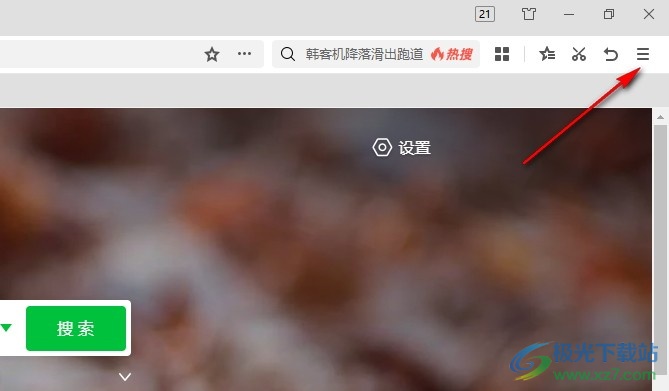
2、第二步,打开“三”图标之后,我们在菜单列表中点击打开“设置”选项
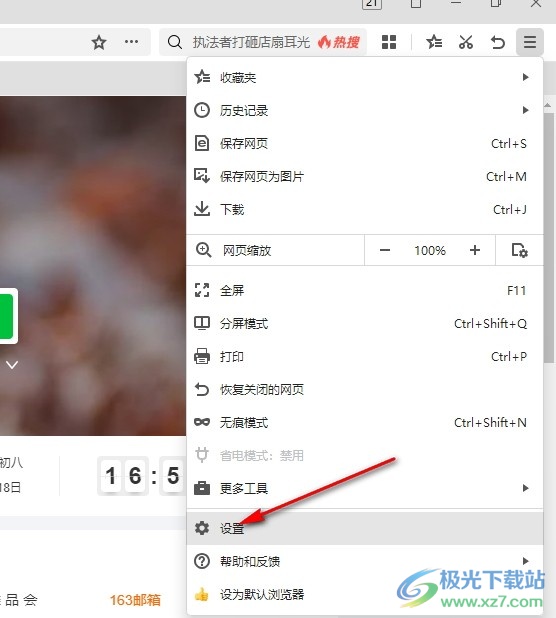
3、第三步,进入360极速浏览器的设置页面之后,我们在左侧列表中点击打开“下载设置”选项
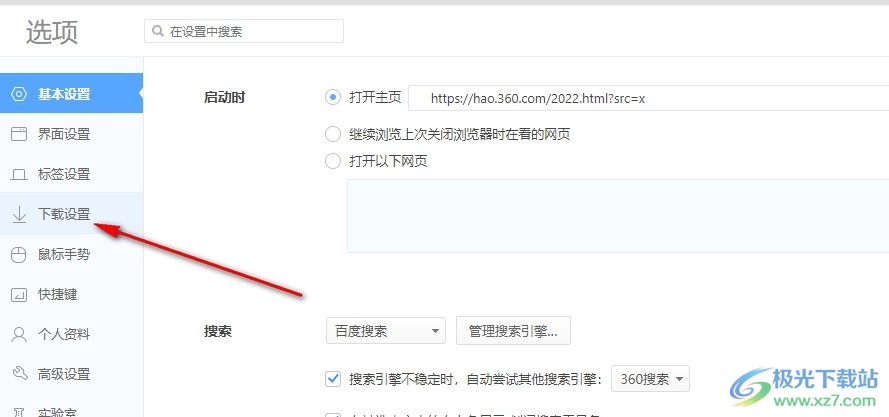
4、第四步,在下载设置页面中,我们找到“快速保存图片”选项,然后点击该选项下的“更改”选项
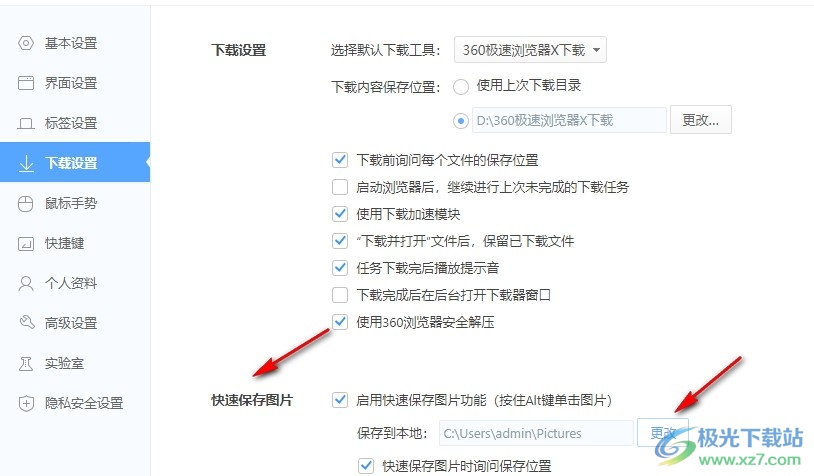
5、第五步,最后我们在文件夹页面中找到新的保存位置,然后点击“选择文件夹”选项即可
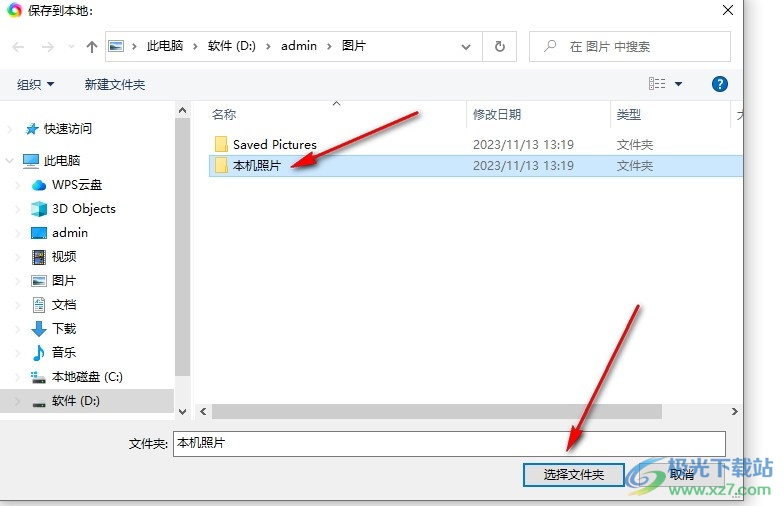
以上就是小编整理总结出的关于360极速浏览器更改图片快速保存位置的方法,我们进入360极速浏览器的设置页面,然后在该页面中打开下载设置选项,接着在下载设置页面中打开“保存到本地”选项右侧的“更改”选项,最后选择新的保存位置即可,感兴趣的小伙伴快去试试吧。
